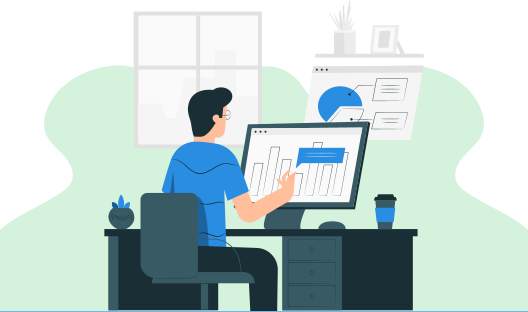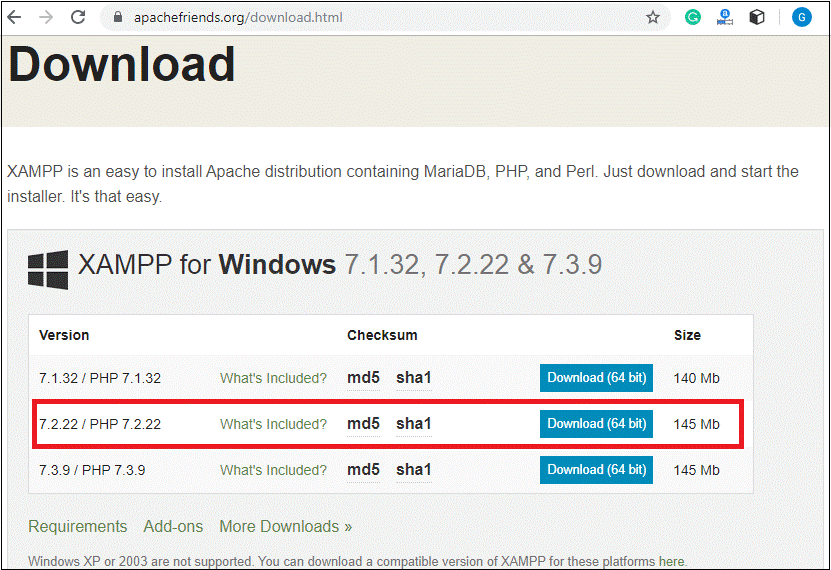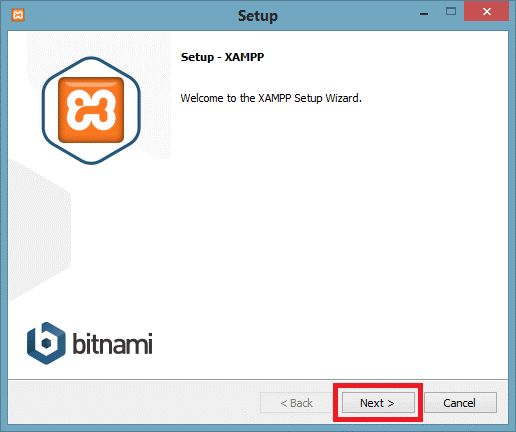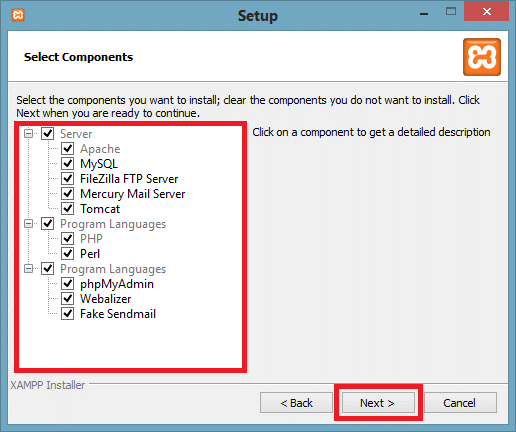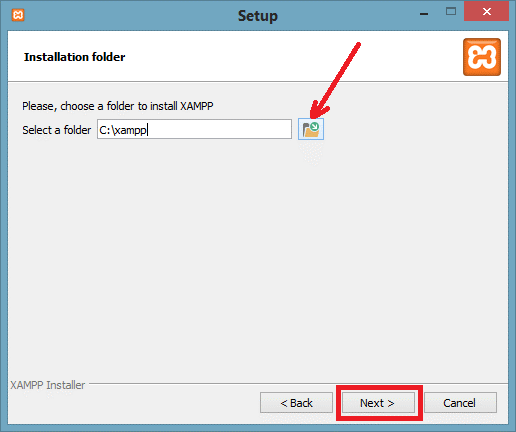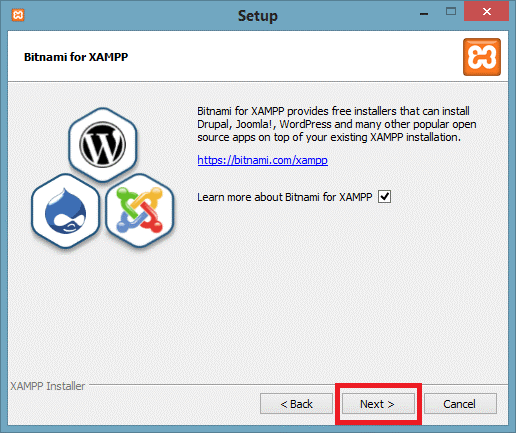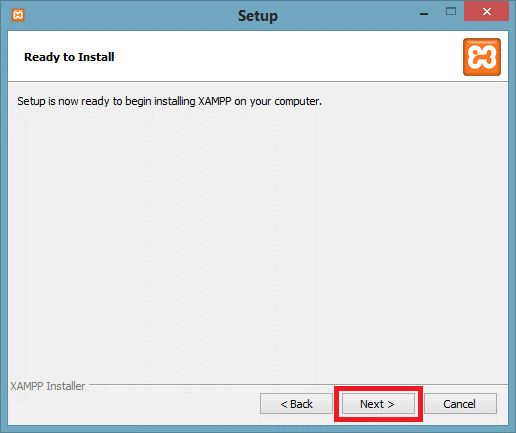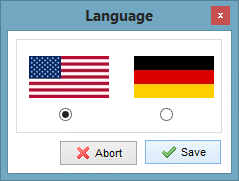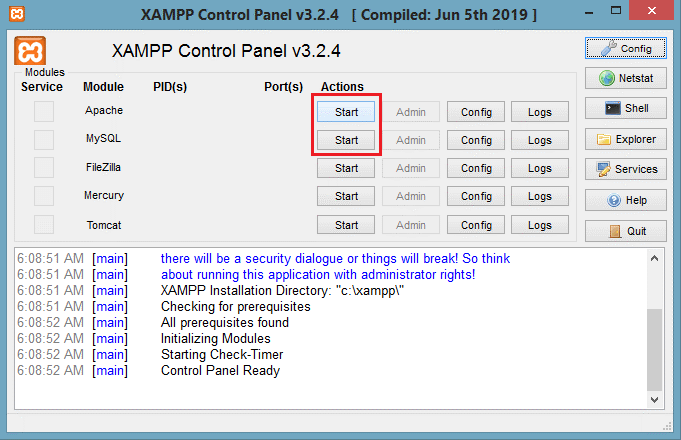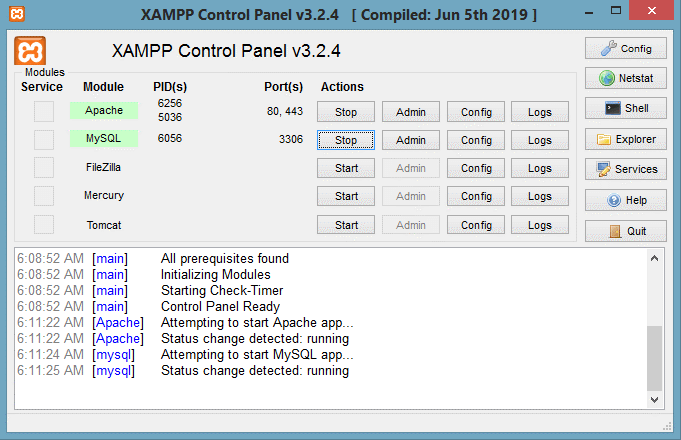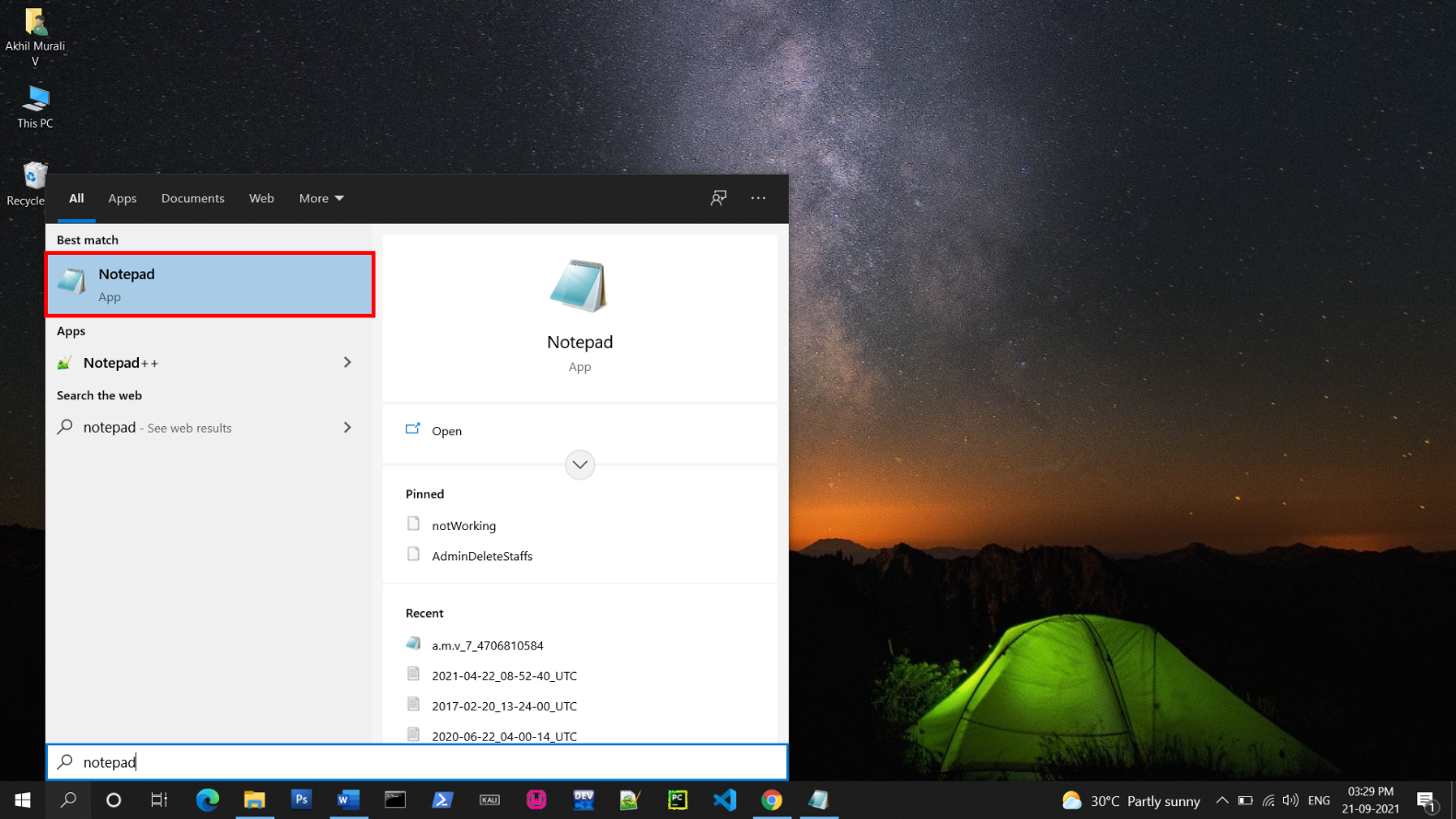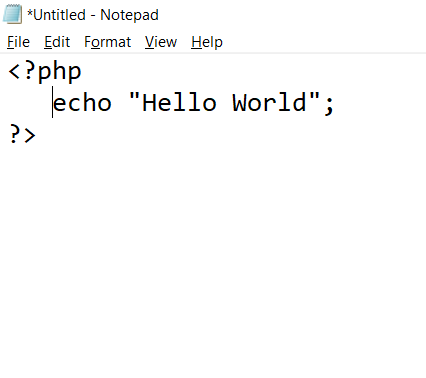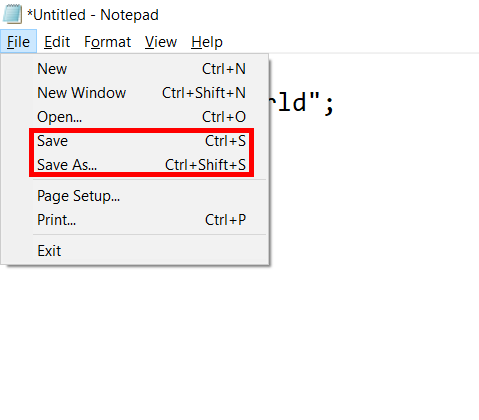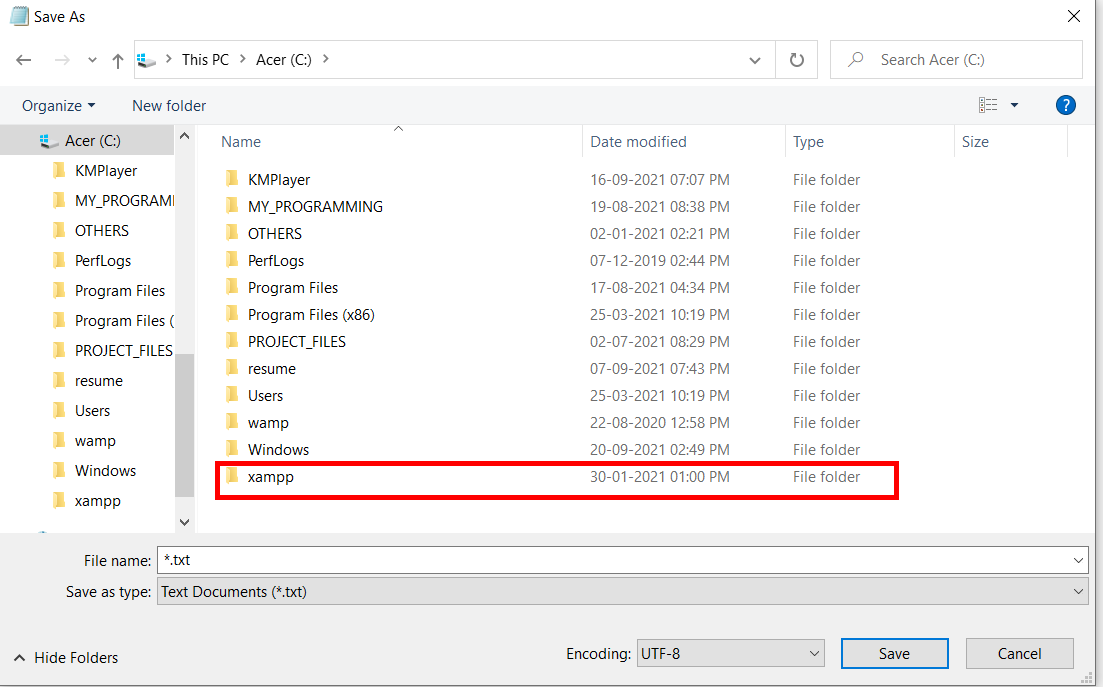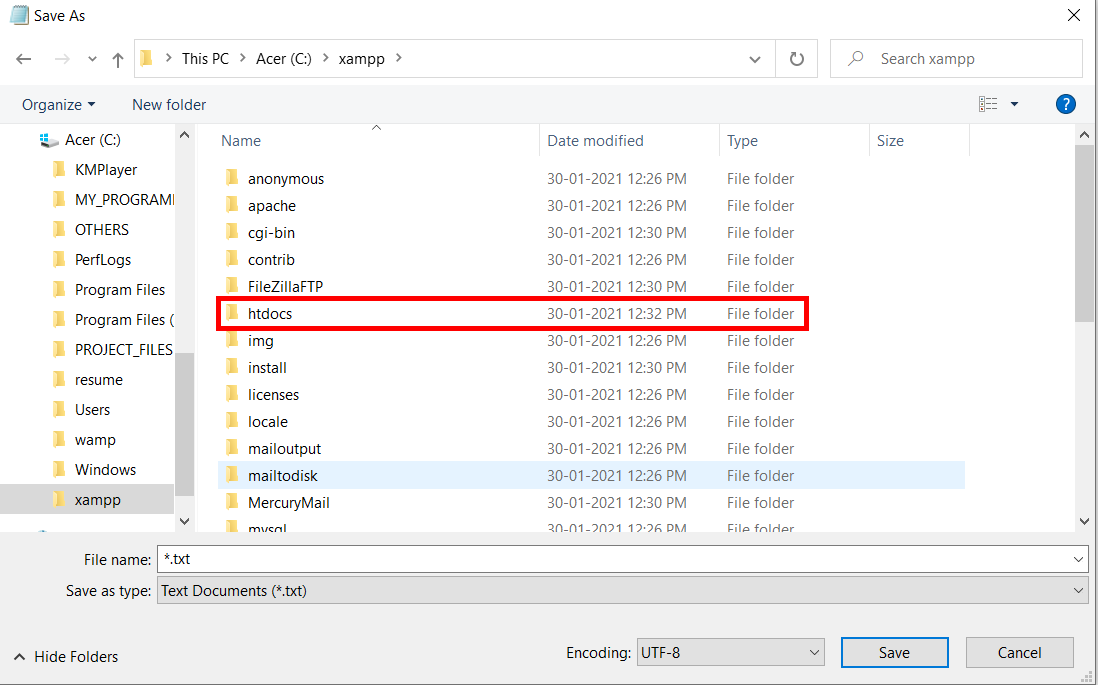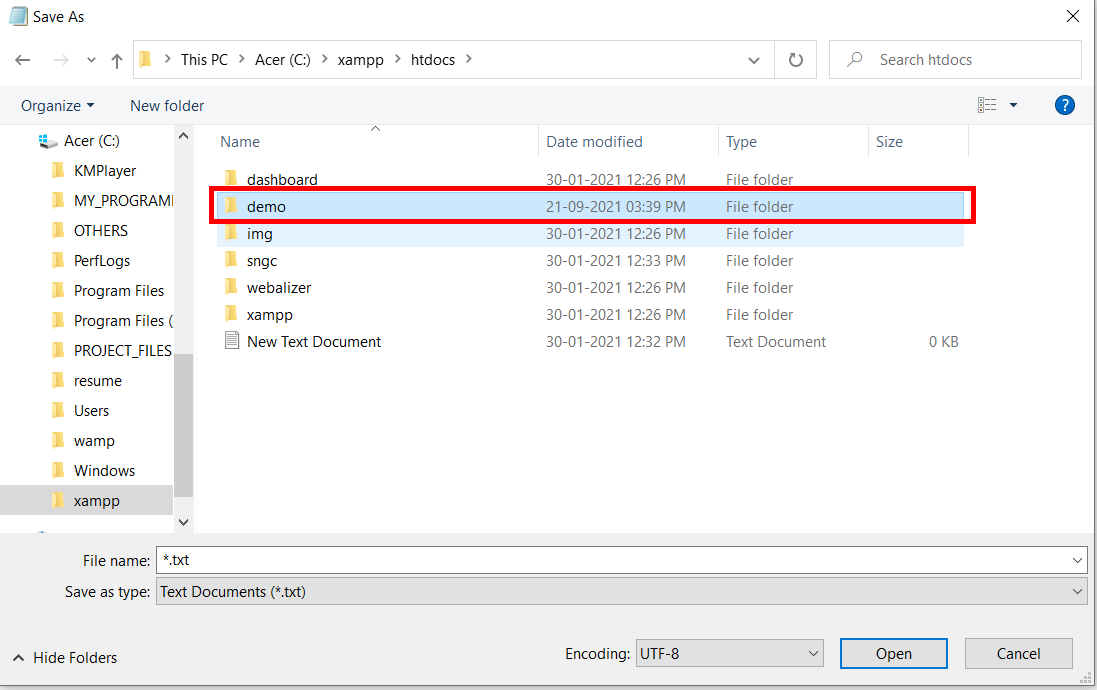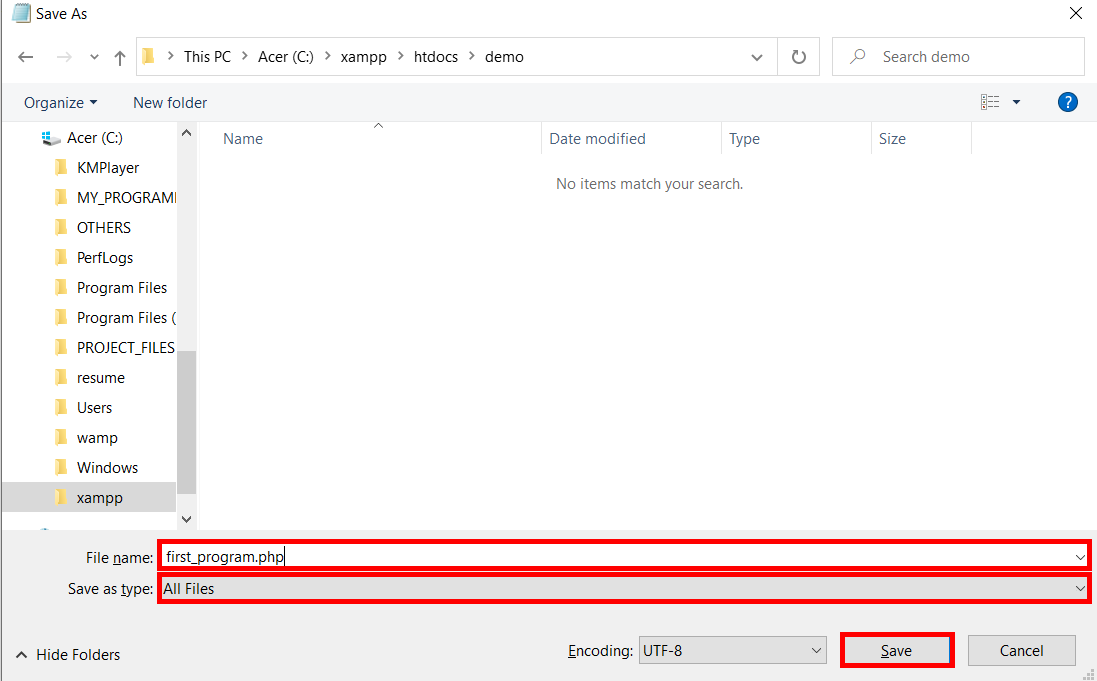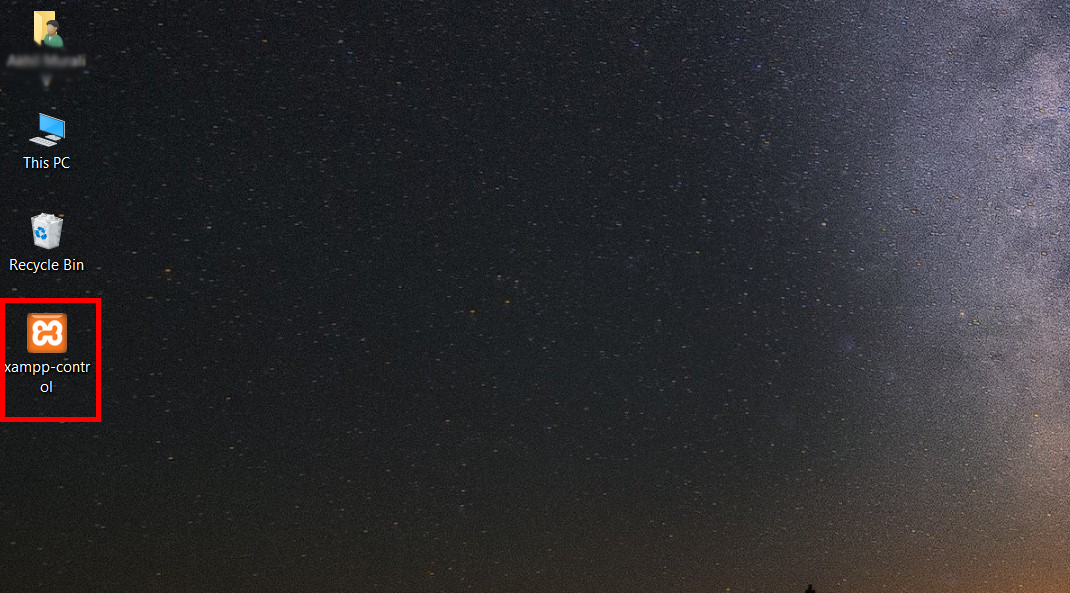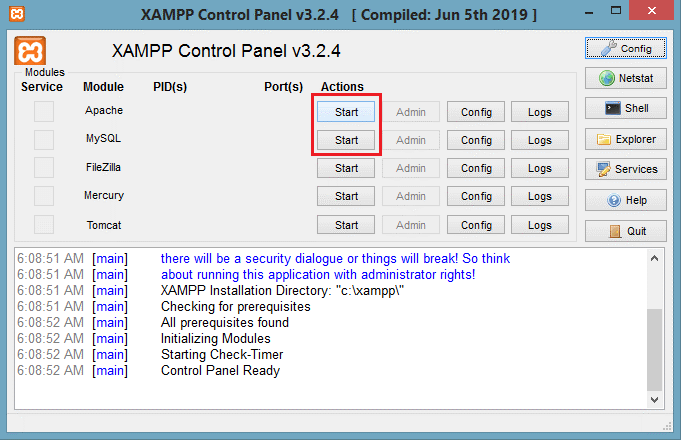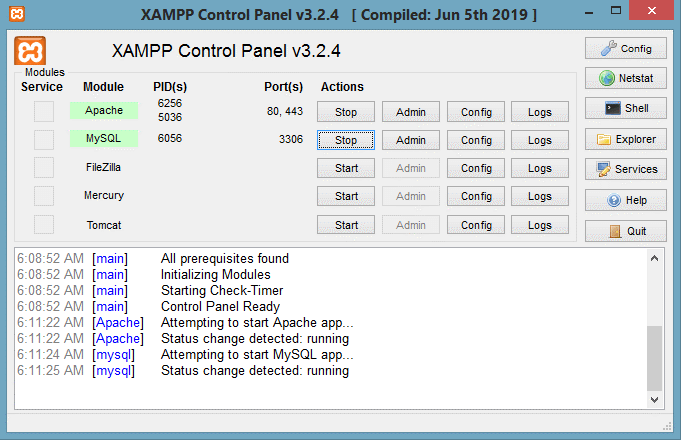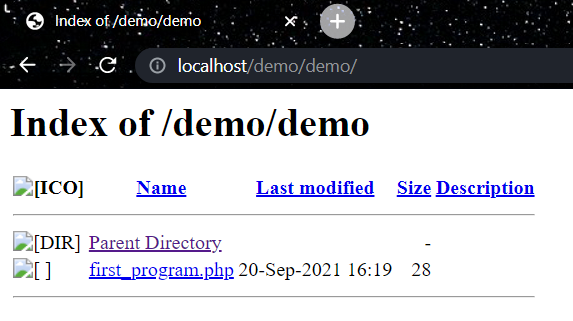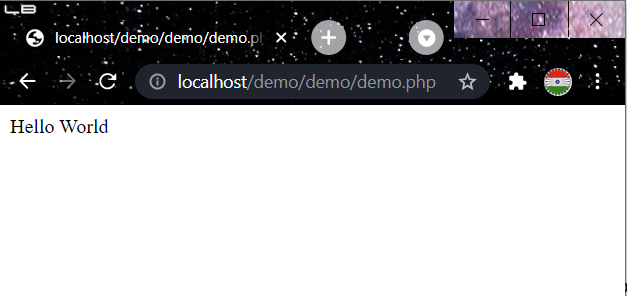PHP 环境设置
PHP 是一种解释型、面向对象的脚本语言。PHP 可以用简单的文本编辑器编写。Web 服务器应用程序用于运行程序。
PHP 编程有什么要求?
什么是 IDE?
IDE (集成开发环境) 是用于开发其他应用程序的应用程序。IDE 可以执行开发应用程序所需的所有功能。IDE 包括源代码编辑器、编译器、调试器和其他内置工具。
哪些是 PHP 最流行的 IDE?
- VS Code
- Eclipse
- NetBeans
- Atom
- IntelliJ IDEA
- PHPStorm
- Xcode
- Brackets
- Komodo Edit
- WebStorm
什么是 Web 服务器?
要加载用 PHP 编写的网页,需要一个 Web 服务器应用程序。PHP 几乎支持所有 Web 服务器应用程序。最常用的 Web 服务器应用程序是 Apache 服务器。
PHP 数据库
PHP 可以与目前行业中使用的大多数数据库集成,即 MySQL、PostgreSQL、Oracle 和 Microsoft SQL Server。MySQL 数据库是最常用的数据库。MySQL 是一个开源关系数据库管理系统。
什么是 AMP?
AMP 指的是用于 PHP 安装的软件堆栈。在 AMP 中,A 代表“Apache”,M 代表“MySQL”,P 代表“PHP”。最常用的 AMP 是
如何安装 XAMPP
尽管 XAMPP 支持所有操作系统,我们仍将展示在 Windows 上安装 XAMPP 的步骤
- 根据系统规格下载 XAMPP 应用程序。
- 成功下载后,运行 .exe 文件并授予安装所需的权限。
- 选择所有必需的组件,然后单击下一步
- 选择要在系统上安装 xampp 的文件夹,或将其设置为默认路径,然后单击下一步
- 点击下一步按钮
- 点击下一步按钮安装 xampp
- 点击完成按钮完成安装过程
- 选择语言
- 现在 XAMPP 已准备好使用。点击 Apache 和 MySQL 的启动按钮
- 如果未发生错误,XAMPP 将成功运行
如果 XAMPP 成功运行,PHP 程序可以在 localhost 上运行。
如何运行 PHP 程序?
- 打开任何文本编辑器,对于此程序,我们使用记事本
- 在记事本中编写 PHP 代码。例如,我们编写代码来打印 Hello World
- 要保存文件,请单击文件菜单中的保存或另存为菜单,或使用快捷键 ctrl + s 或 ctrl + shift + s
- 现在从驱动器中选择 xampp 文件夹
- 然后从 xampp 文件夹中选择 htdocs 文件夹
- 然后创建一个新文件夹来保存 PHP 文件。这里我们创建一个名为 demo 的文件夹
- 现在我们需要给 PHP 文件命名,这里我们将其保存为“first_program”,扩展名为“.php”(PHP 文件应始终保存为 .php 扩展名)。然后将保存类型更改为“所有文件”,然后单击保存按钮保存文件。
- 保存文件后,我们应该打开 XAMPP 的控制面板
- 如果未发生错误,窗口将如下所示。然后我们必须点击 Apache 和 MySQL 的启动按钮
- 如果 Apache 和 MySQL 成功启动,我们可以在 Apache 和 MySQL 上看到绿色,以及对应的 PID。
- 在 Apache 和 MySQL 成功启动后,根据您的喜好在任何 Web 浏览器上打开 localhost。现在我们可以看到我们创建的名为“demo”的文件夹,打开该文件夹后,我们可以看到我们创建的名为“first_program”的 PHP 文件
- 打开 PHP 文件后,程序将运行,输出将显示在屏幕上